Google地圖離線地圖使用方法說明
php小編子墨為大家帶來了Google地圖離線地圖的使用方法說明。谷歌地圖是一款強大的導航工具,但在沒有網路連線的情況下也能夠幫助我們精確導航。透過離線地圖功能,我們可以提前下載地圖數據,隨時隨地查看並導航,避免網路訊號不佳而導致的不便。接下來,我們將詳細介紹如何在Google地圖中使用離線地圖功能,讓您的旅程更加便利和順利。
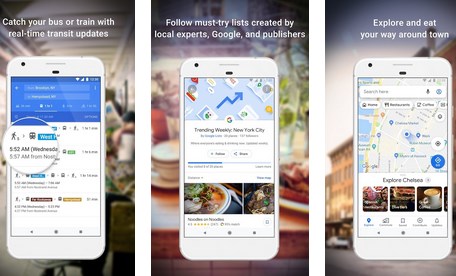
#1、頁面右上角點選自己的頭像
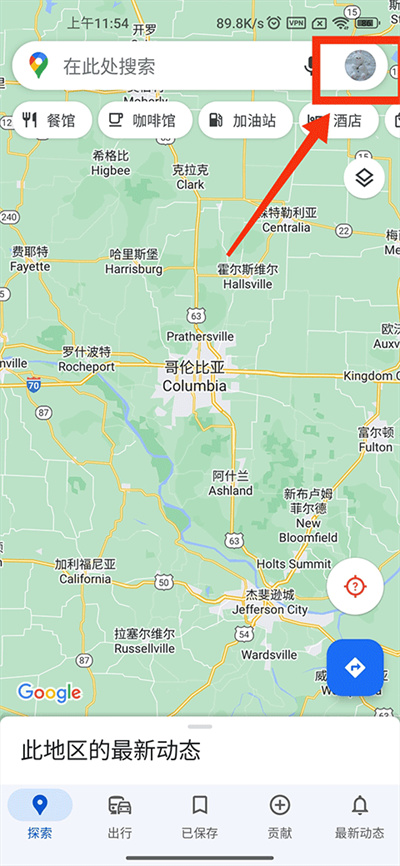
#2、個人帳號頁面選擇【離線地圖】功能
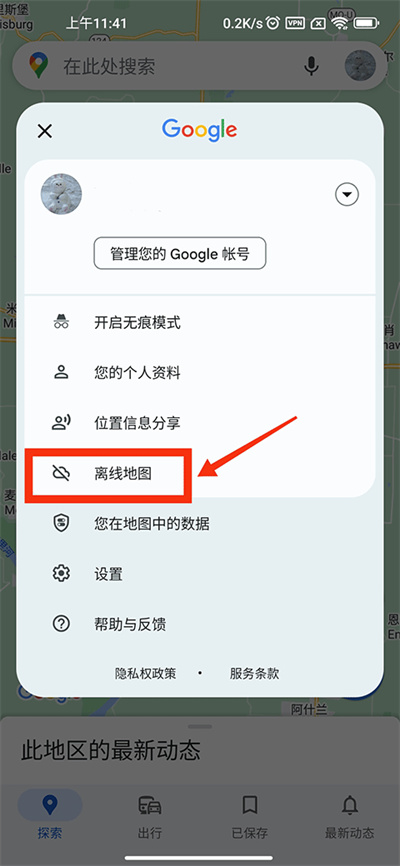
#3、選擇自己的地圖,需要事先下載地圖之後才能使用離線地圖功能
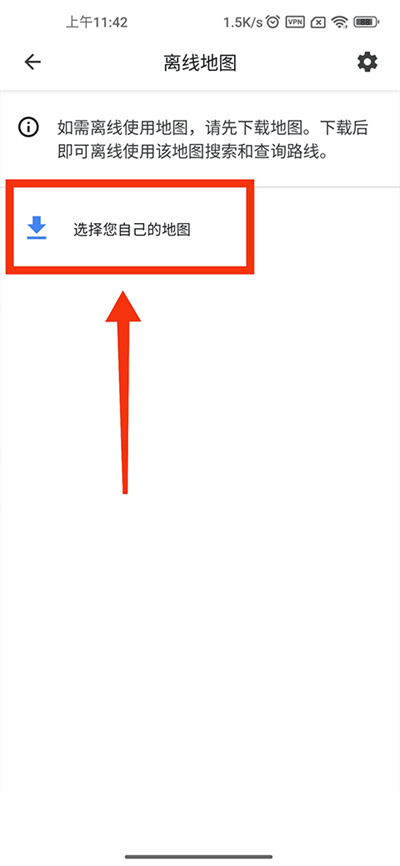
#4、找到地圖之後點選下載,等待地圖下載完成
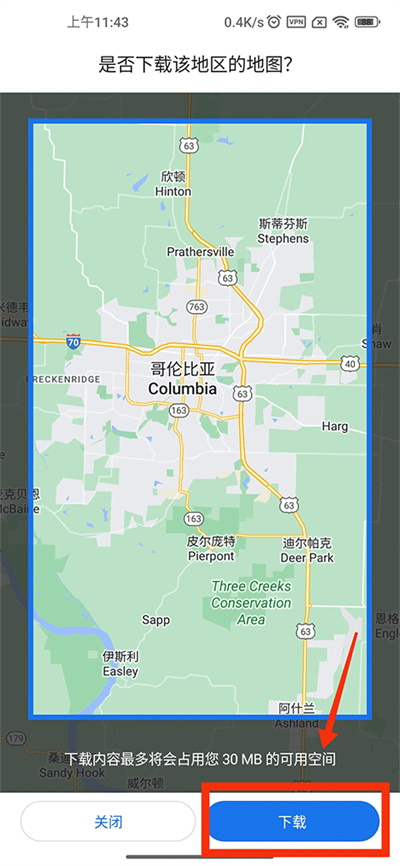
#5、最後在離線地圖頁面清單中能夠看到下載好的地圖,點選進行使用即可
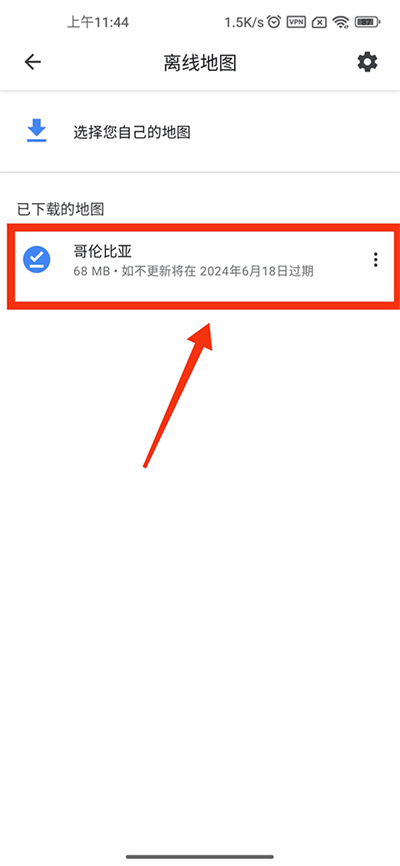
以上是Google地圖離線地圖使用方法說明的詳細內容。更多資訊請關注PHP中文網其他相關文章!

熱AI工具

Undresser.AI Undress
人工智慧驅動的應用程序,用於創建逼真的裸體照片

AI Clothes Remover
用於從照片中去除衣服的線上人工智慧工具。

Undress AI Tool
免費脫衣圖片

Clothoff.io
AI脫衣器

AI Hentai Generator
免費產生 AI 無盡。

熱門文章

熱工具

記事本++7.3.1
好用且免費的程式碼編輯器

SublimeText3漢化版
中文版,非常好用

禪工作室 13.0.1
強大的PHP整合開發環境

Dreamweaver CS6
視覺化網頁開發工具

SublimeText3 Mac版
神級程式碼編輯軟體(SublimeText3)

熱門話題
 Google地圖離線地圖使用方法說明
Mar 19, 2024 pm 01:10 PM
Google地圖離線地圖使用方法說明
Mar 19, 2024 pm 01:10 PM
谷歌地圖離線地圖如何使用? Google地圖APP裡面功能十分豐富,例如支援離線地圖功能,在離線狀態下也能使用地圖服務,下面小編帶來谷歌地圖離線地圖使用指南,各位用戶們來看看吧。 1.頁面右上角點選自己的頭像2、個人帳號頁面選擇【離線地圖】功能3、選擇一下自己的地圖,需要提前下載地圖之後才能使用離線地圖功能4、找到地圖之後點擊下載,等待地圖下載完成5.最後在離線地圖頁面清單中能夠看到下載好的地圖,點選進行使用即可
 win10離線地圖無法修改路徑怎麼辦
Feb 27, 2024 am 11:16 AM
win10離線地圖無法修改路徑怎麼辦
Feb 27, 2024 am 11:16 AM
win10系統支援使用者下載地圖,預設會儲存在C盤中,但也會支援自訂設定路徑,但是有很多使用者在使用的時候發現無法修改路徑,今天小編幫助大家解決這個問題。 win10離線地圖無法修改路徑怎麼辦1、先右鍵點選桌面左下角的開始按鈕,接著在選項列中選擇設定選項。 2.進入Windows設定介面後,點選介面中的應用圖示。 3.隨後會彈出應用程式和功能介面,選擇介面左側的離線地圖選項。 4.然後選擇介面右邊的下載地圖圖示。 5.接著在彈出的介面中,使用者能夠選擇需要下載地圖的位址。 6.點選確定下載後,系統會自動下載已選定
 谷歌地圖手機版怎麼設定3D地圖
Apr 01, 2024 pm 04:26 PM
谷歌地圖手機版怎麼設定3D地圖
Apr 01, 2024 pm 04:26 PM
谷歌地圖3D模式備受用戶青睞,因為它能夠以更立體的方式呈現地圖信息,讓用戶清晰地查看所在位置,所以本文小編就準備了谷歌地圖手機版3D地圖模式開啟方法,一起學習下吧。 Google地圖手機版3D地圖模式開啟方法1、先在上方輸入框裡面隨時想要查看的位置2、找到位置之後,再點擊下圖所示位置的小圖示3、接著在功能選單裡面點選【3D】選項4、選擇3D功能開啟之後,再點擊想要查看的位置,能夠看到左下角有一個小窗口,點擊窗口放大5、最後我們就能看到3D實時街景了。
 谷歌地圖歷史記錄怎麼刪除
Apr 01, 2024 pm 06:43 PM
谷歌地圖歷史記錄怎麼刪除
Apr 01, 2024 pm 06:43 PM
谷歌地圖是一款功能強大且易於使用的地圖服務應用程序,它能夠準確地定位用戶所在位置,並提供詳細的導航路線規劃,幫助用戶輕鬆找到目的地。 Google地圖Google地圖清理歷史記錄步驟流程1、開啟Google地圖APP,在搜尋框旁點選個人頭像;2、在帳號資訊頁面找到【設定】選項。 3.設定列表中找到【地圖歷史記錄】。 4.歷史記錄頁面中可以看到刪除按鈕,選擇想要刪除的記錄,最後確認刪除即可。
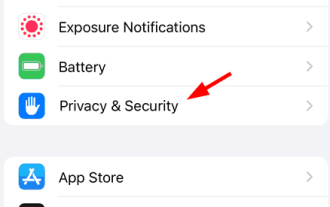 谷歌地圖在iPhone上不起作用?這是真正的修復!
Jul 09, 2023 pm 03:21 PM
谷歌地圖在iPhone上不起作用?這是真正的修復!
Jul 09, 2023 pm 03:21 PM
在旅行時,大多數智慧型手機用戶碰巧使用該應用程式進行方向指導,而Google地圖應用程式一直是每個人訪問方向的首選應用程式。最近,我們收到了一些iPhone用戶的報告,表示他們無法在iPhone上使用Google地圖。它突然停止在他們的iPhone上工作,這對他們產生了巨大的影響,並可能破壞旅行時的樂趣。谷歌地圖可能會因為以下原因而停止運作。 iPhone上設定的日期和時間,時區不正確。 iPhone上的內部小錯誤。谷歌地圖應用的技術問題。後台應用程式刷新功能已停用。定位服務未啟用,Google地圖也未授予對定位服務的訪問
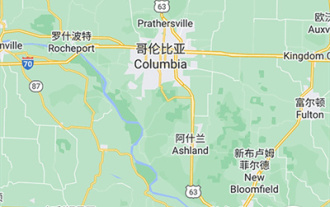 谷歌地圖怎麼離線地圖
Apr 01, 2024 pm 05:46 PM
谷歌地圖怎麼離線地圖
Apr 01, 2024 pm 05:46 PM
谷歌地圖APP擁有豐富多樣的功能,其中之一就是支援離線地圖功能。即使在沒有網路連線的情況下,使用者仍然可以輕鬆地使用地圖服務,下文就是這個模式開啟方法,讓我們一起看看吧。 Google地圖離線地圖模式設定教學1、頁面右上角點選自己的頭像2、個人帳號頁面選擇【離線地圖】功能3、選擇一下自己的地圖,需要提前下載地圖之後才能使用離線地圖功能4、找到地圖之後點擊下載,等待地圖下載完成5、最後在離線地圖頁面列表中能夠看到下載好的地圖,點擊進行使用即可
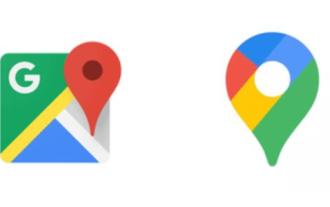 谷歌地圖如何查看經緯度
Mar 24, 2024 pm 05:31 PM
谷歌地圖如何查看經緯度
Mar 24, 2024 pm 05:31 PM
谷歌地圖是可以查看經緯度,那麼如何查看經緯度呢?用戶們點擊一個位置的信息,然後點擊查看更多,就能夠在裡面查看到具體的經緯度信息。這篇查看經緯度方法介紹就能夠告訴大家具體的內容,以下就是詳細的方法,趕快看看吧。谷歌地圖如何查看經緯度答:點選地點,選擇查看詳細資料。具體介紹:手機版:1、先進度地圖,選擇一個需要查看的位置。 2.點選裡面的看全部這個按鍵。 3、就能夠看到詳細的經緯度了。電腦版:1、先進入Google地圖網站。 https://www.google.cn2、右鍵查看需要的位置,點擊這裡有什麼。
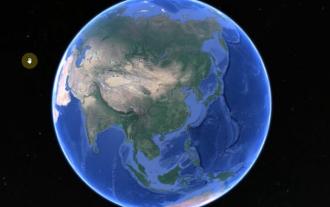 谷歌地圖如何查看歷史地圖
Mar 23, 2024 pm 08:16 PM
谷歌地圖如何查看歷史地圖
Mar 23, 2024 pm 08:16 PM
谷歌地圖是可以查看歷史地圖的,那麼如何查看歷史地圖呢?用戶們點擊谷歌地圖裡的歷史圖標,然後選擇一個時間段,就能夠查看當時的地圖情況。這篇查看經緯度方法介紹就能夠告訴大家具體的內容,以下就是詳細的方法,趕快看看吧。 Google地圖如何查看歷史地圖答案:點擊歷史圖標,然後選擇一個時間段。具體介紹:1、先點選地圖上面的歷史按鍵。 2.之後拖曳左上的時間條。 3.比如說這是1984年的上海場景。 4、下面是現在的上海場景。






